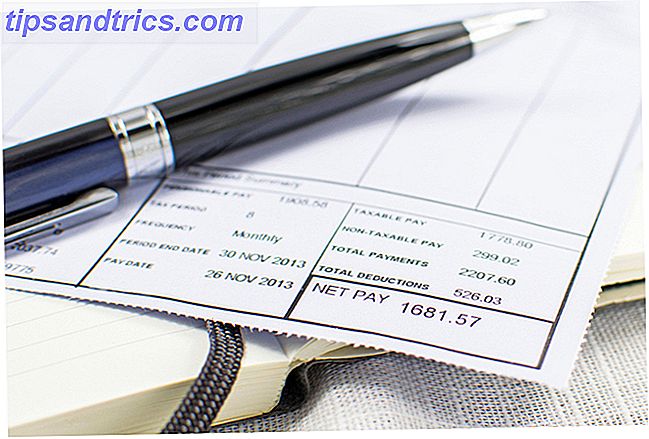Windows 10 er uten tvil Microsofts viktigste Windows-versjon Er det på tide å oppgradere til Windows 10, likevel? Er det på tide å oppgradere til Windows 10, likevel? Microsoft vil virkelig oppgradere til Windows 10. Men skal du? For å hjelpe deg med å gjøre tankene dine, argumenterer vi både pro og contra, og gir nøye råd. Hvordan bestemmer du? Les mer siden Windows XP. Windows 10 er imidlertid ikke perfekt. Cortana er påtrengende, måten innstillingene styres på, er forvirrende. Obligatoriske oppdateringer kan forårsake problemer, og noen ting ser halvbakt ut, i beste fall. Her er noen av de mest skarp irritasjonene i Windows 10.
1. Cortana er ikke for alle, likevel
Microsofts intelligente personlig assistent, Cortana, tilbyr mange funksjoner i Windows 10 6 Kuleste ting du kan kontrollere med Cortana i Windows 10 6 Kuleste ting du kan kontrollere med Cortana i Windows 10 Cortana kan hjelpe deg å gå håndfri på Windows 10. Du kan la henne søke på dine filer og på nettet, gjør beregninger eller trekk værvarselet. Her dekker vi noen av hennes kjøligere ferdigheter. Les mer . Dessverre er det ikke tilgjengelig overalt. Til dags dato er den bare tilgjengelig i Australia, Canada, Kina, Frankrike, Tyskland, India, Italia, Japan, Spania, Storbritannia og USA.
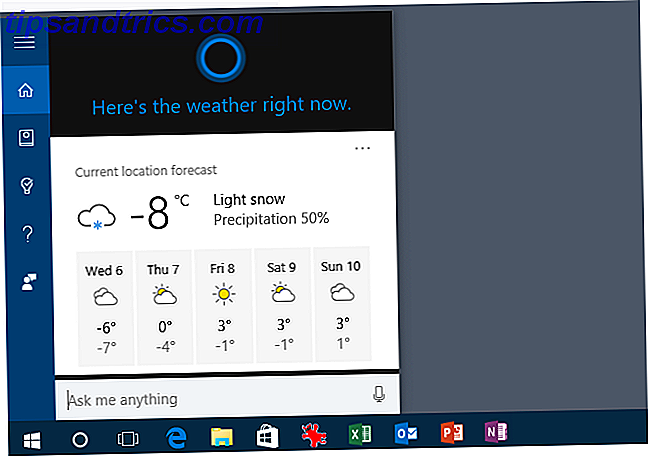
Vi håper i 2016 Cortana dukker opp på andre steder, inkludert flere områder i Europa og i Afrika.
For mer om Cortana, se "Hvordan sette opp Cortana og fjern henne i Windows 10 Hvordan sette opp Cortana og fjern henne i Windows 10 Slik setter du opp Cortana og fjerner henne i Windows 10 Cortana er Microsofts største produktivitetsverktøy siden Office. Vi viser deg hvordan du kommer i gang med Windows 10s digitale assistent eller hvordan du slår av Cortana for bedre personvern. Les mer ."
2. Oppdateringer er tvunget på deg
Vi får det Microsoft; programvareoppdateringer er nødvendige. Dessverre er det ikke alltid en ideell tid å installere disse oppdateringene. Med Windows 10 gjør Microsoft det nesten umulig å ikke oppdatere. Windows 10-hjemmebrukere har faktisk ikke annet valg enn å godta og installere alle sikkerhets- og funksjonaliseringsoppdateringer som Microsoft utgiver, per Windows EULA. Windows Pro- og Windows Enterprise-brukere kan forsinke installeringen av oppdateringer, men ikke for alltid.
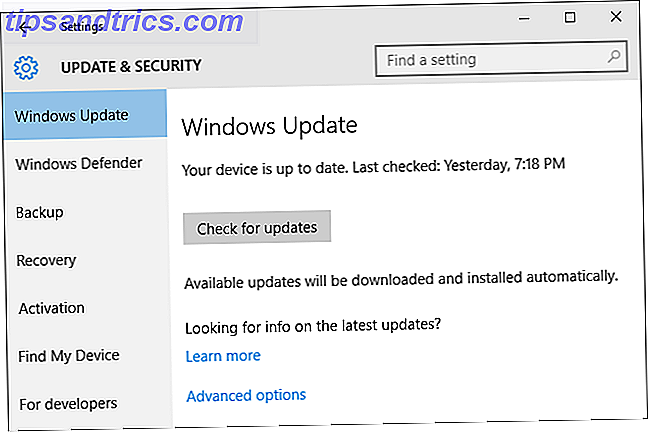
Problemet her er ikke installasjonen av programvareoppdateringer Fordeler og ulemper med tvunget oppdateringer i Windows 10 Fordeler og ulemper med tvunget oppdateringer i Windows 10-oppdateringer vil endres i Windows 10. Nå kan du velge og velge. Windows 10 vil imidlertid tvinge oppdateringer på deg. Det har fordeler, som forbedret sikkerhet, men det kan også gå galt. Hva mer ... Les mer, men snarere tap av fleksibilitet. Og husk hvordan Systemgjenoppretting er slått av som standard i Windows 10? Det problemet kan spille en enorm rolle neste gang Microsoft sender ut en obligatorisk oppdatering som går ut av problemer. Når Systemgjenoppretting er slått av, må du kanskje vente på en annen oppdatering før du løser problemer.
Som vi har utarbeidet tidligere, mens du ikke kan forhindre at enkelte oppdateringer blir installert, kan du fortsatt fjerne visse Windows 10-oppdateringer manuelt. Slik administrerer du Windows Update i Windows 10. Slik administrerer du Windows Update i Windows 10. For kontrollfreak er Windows Update en mareritt. Det fungerer i bakgrunnen, og holder systemet trygt og løper jevnt. Vi viser deg hvordan det fungerer og hva du kan tilpasse. Les mer . I tillegg kan du oppgradere til Windows 10 Professional Slik oppgraderer du fra Windows 10 Hjem til profesjonell utgave Slik oppgraderer du fra Windows 10 Hjem til profesjonell utgave Windows 10 Home-brukere mangler flere subtile funksjoner. Pro-brukere, for eksempel, kan midlertidig utsette Windows-oppdateringer. Vi viser deg hvordan du kan oppgradere til Pro-utgaven for å få tilbake kontroll over Windows ... Les mer, muligens med en gratis Windows 10 Pro-nøkkel fra Microsoft Microsoft lanserte bare en gratis nøkkel for Windows 10 Pro Microsoft lanserte bare en gratis nøkkel for Windows 10 Pro En gratis produktnøkkel for Windows 10 Pro flyter rundt, men hva betyr det og hvordan kan du dra nytte av det? Les mer, noe som gir deg mer fleksibilitet når du skal installere oppdateringer.
3. Innstillinger er forvirrende, i beste fall
I Windows 10 forsøkte Microsoft å få det på begge måter på tilgang til innstillinger. I det nye innstillingsprogrammet finner du et sted å få tilgang til og endre mange av de mest brukte Windows-innstillingene. Dessverre må du fortsatt hoppe til kontrollpanelet for å endre visse innstillinger.

Mer forvirrende: Noen ganger må du bruke begge stedene for å gjøre en endring. For eksempel kan du endre Wi-Fi-tilkoblingen i Innstillinger-programmet. Du må imidlertid gå til kontrollpanelet for å administrere innstillingene for nettverkskortet.
For mer om dette emnet, se vår guide til Windows 10-innstillinger-appen. Slik styrer du Windows 10: Innstillingsveiledningen Slik styrer du Windows 10: Innstillingsveiledningen Windows-kontrollpanelet er på vei ut. Dens erstatning, Innstillinger-appen, har mottatt en betydelig oppgradering i Windows 10. Vi vil avsløre alle hemmeligheter for deg. Les mer .
4. Driverproblemer, som vanlig
I Windows 10 tvinger Microsoft oss til å installere de nyeste driverne som selskapet tror vil fungere med datamaskinen. Microsoft vil med andre ord fortsette å installere drivere over dine egne når de får sjansen.

Mens det fortsatt er en "Vil du at Windows skal laste ned driverprogramvare" -innstillingen begravet i Windows 10, har mange brukere rapportert at det ikke fungerer. I stedet kan brukerne laste ned et verktøy fra Microsofts nettsted som vil blokkere individuelle driveroppdateringer.
Fortsatt forvirret? Ikke bekymre deg, vi viser deg hvordan du kontrollerer driveroppdateringer i Windows 10 Ta tilbake kontroll over driveroppdateringer i Windows 10 Ta kontroll over driveroppdateringer i Windows 10 En dårlig Windows-driver kan ødelegge dagen din. I Windows 10 oppdaterer Windows Update automatisk maskinvaredrivere. Hvis du lider av konsekvensene, la oss vise deg hvordan du skal rulle tilbake driveren og blokkere fremtid ... Les mer.
5. Gjenopprett punkt-forvirring
Få ting er mer irriterende enn en datamaskin når den ikke fungerer riktig. En slik situasjon er der System Restore kommer inn. Først introdusert som en del av Windows ME for 15 år siden, følger System Restore programvareinstallasjoner, driverendringer og programvareoppdateringer. Ved å gjøre dette tillater en bruker å returnere sin PC til en tidligere tilstand, når det er nødvendig. Til tross for viktigheten av Systemgjenoppretting, er funksjonen slått av som standard.
Mer besværlig: Microsoft har forvist grensesnittet for å aktivere og administrere Systemgjenoppretting til eldre kontrollpanelskjermen. Alt dette kan vise seg å være frustrerende for folk som kanskje trenger Systemgjenoppretting mest. folk som ikke er datamaskiner kunnskapsrike.
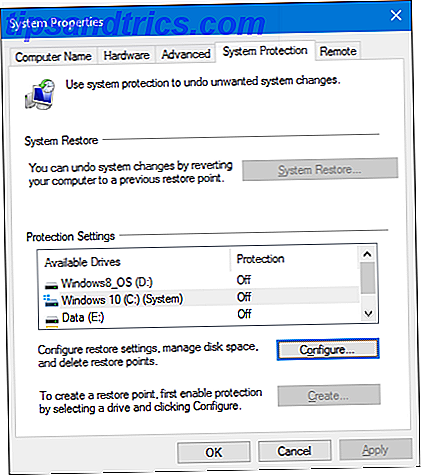
Tips: For å finne Systemgjenoppretting-vinduet i Windows 10, gjør du bare et søk via Start-menyen og velg resultatet "Opprett et gjenopprettingspunkt" for å gå direkte til det respektive vinduet. Alternativt høyreklikker du Start-knappen og går til Kontrollpanel> Gjenoppretting (sett visning ved: til Små ikoner ) og velg Konfigurer systemgjenoppretting . For mer om dette emnet, se vår artikkel om hvordan systemgjenoppretting og tilbakestilling jobber i Windows 10 Hvordan Systemgjenoppretting og Factory Reset Work i Windows 10 Hvordan Systemgjenoppretting og Factory Reset Work i Windows 10 Space slettet til en full gjenopprettingspartisjon er en ting av fortiden. Systemgjenoppretting og Factory Reset har forbedret seg i Windows 10. Vi viser deg hvordan alt fungerer nå. Les mer .
6. Hvor er disse programmene?
I Windows 10 har Windows Media Center gått 5 Alternativer til Windows Media Center for Windows 10 5 Alternativer til Windows Media Center for Windows 10 Windows 10 tilbyr mange nye funksjoner, men noen gamle favoritter blir avskrevet. Windows Media Center støttes ikke lenger. Her er alternativ mediasenterapplikasjon kompatibelt med Windows 10 for å ta ... Les mer vei til dodofuglen, som har muligheten til å spille av DVDer. Slik spiller du DVDer og Blu-Stråler på Windows 10, selv uten DVD-stasjon. Spill DVDer og Blu-Stråler på Windows 10, Selv uten DVD-stasjon Med fjerning av Windows Media Center, har det plutselig blitt vanskeligere å spille DVD- og Blu-ray-plater på datamaskinen. Heldigvis har du alternativer, inkludert tredjepartsverktøy eller virtuelle stasjoner. Les mer, som ikke kommer like mye av en overraskelse som utviklingsarbeidet på Windows Media Center endte i 2009. Ikke desto mindre har denne utelatelsen trolig opprørt ganske mange brukere.

Det samme gjelder for utelukkelse av eldre versjoner av Hearts, Minesweeper og Solitaire Celebrating 25 Years of Microsoft Solitaire: Historien, reglene og en turnering som feirer 25 år med Microsoft Solitaire: Historien, reglene og en turnerings-kabal - bevar av procrastinating kontorarbeidere og kjedelige husmødre - feirer sin 25 års jubileum, og Microsoft feirer det med en gruppeturnering. Vi besøker historien og reglene for spillet igjen. Les mer i Windows 10. Disse ekskluderingene er ikke nye, da de hver skjedde med Windows 8. Likevel fortsetter mange å bli irritert om det. Versjoner av Hjerter og Minesweeper er tilgjengelige i Windows Store. For å berolige Solitaire-brukere har Microsoft lagt til et "Solitaire Collection" -program i Windows 10. Det er ikke den samme versjonen, mange av oss vokste opp med det, men det er fint likevel.
7. Mapper ser datert ut
I de senere år har programvareutviklere flyttet seg fra skeuomorphic design og er i stedet fokusert på å ta en mer minimalistisk tilnærming. Folkene som er ansvarlige for utseendet på mapper i Windows 10, fikk tilsynelatende ikke notatet. Som i Windows 7 og Windows 8 ser mapper i Windows 10 3-dimensjonale, som er old-school. Og den gule fargen er også datert, tror du ikke?
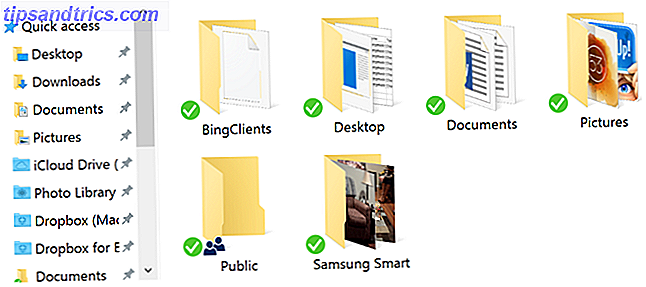
Forhåpentligvis vil Windows-mapper se flatere og skarpere ut i en fremtidig versjon.
Andre ting å vente om
Det er noen ekstra Windows 10-irritasjoner, inkludert tvilsom Wi-Fi Sense. Er Windows 10s WiFi Sense-funksjon representere en sikkerhetsrisiko? Betyr Windows 10s WiFi Sense-funksjon en sikkerhetsrisiko? Les mer og mangel på OneDrive-smartfiler Slik bytter du OneDrive-smartfiler i Windows 10 Slik erstatter du OneDrive Smart-filer i Windows 10 Microsoft brøt OneDrive på Windows 10 for strømbrukere. Fjernelsen av plassholdere, også kjent som smarte filer, har skuffet mange brukere som oppgradert fra Windows 8.1. Vi har samlet flere løsninger. Les mer . Og selvfølgelig er det rar på å hoppe over navnet "Windows 9" for Windows 10.
Nå forteller du oss: Hva er de største Windows 10-irritasjonene dine? Del dem i kommentarene nedenfor.
Image Credit: sint kvinne av triocean via Shutterstock, Sam72 via Shutterstock.com